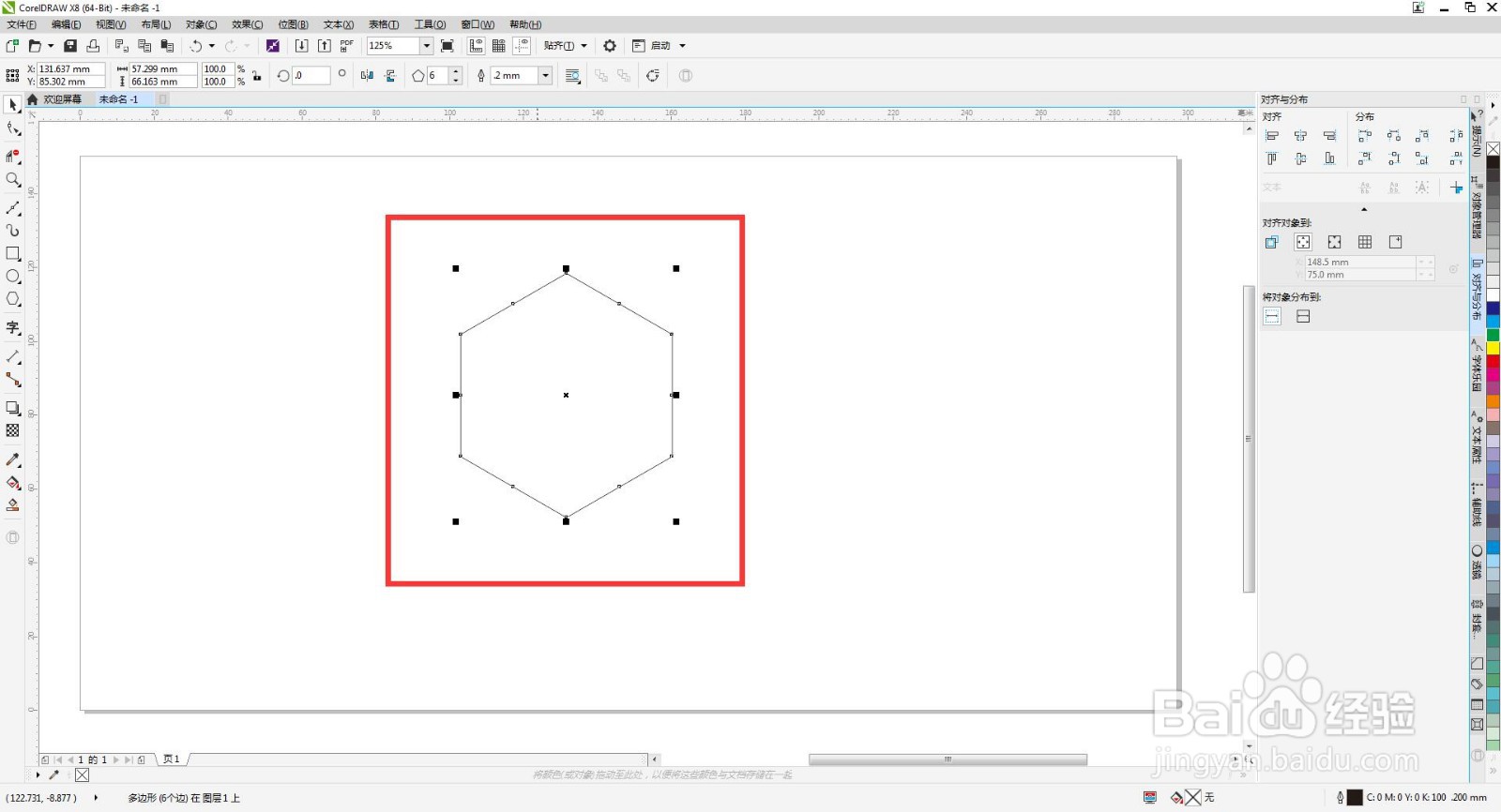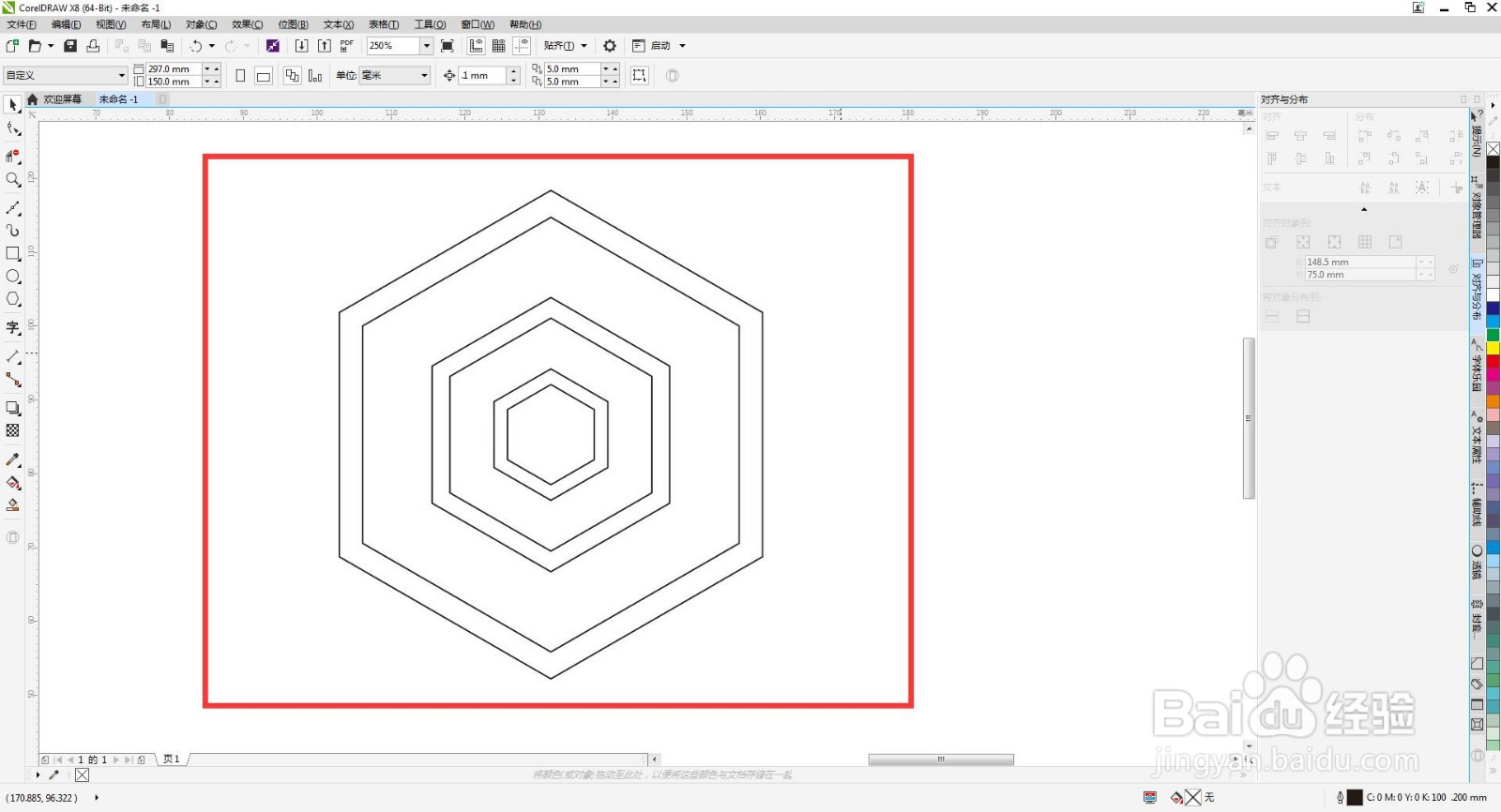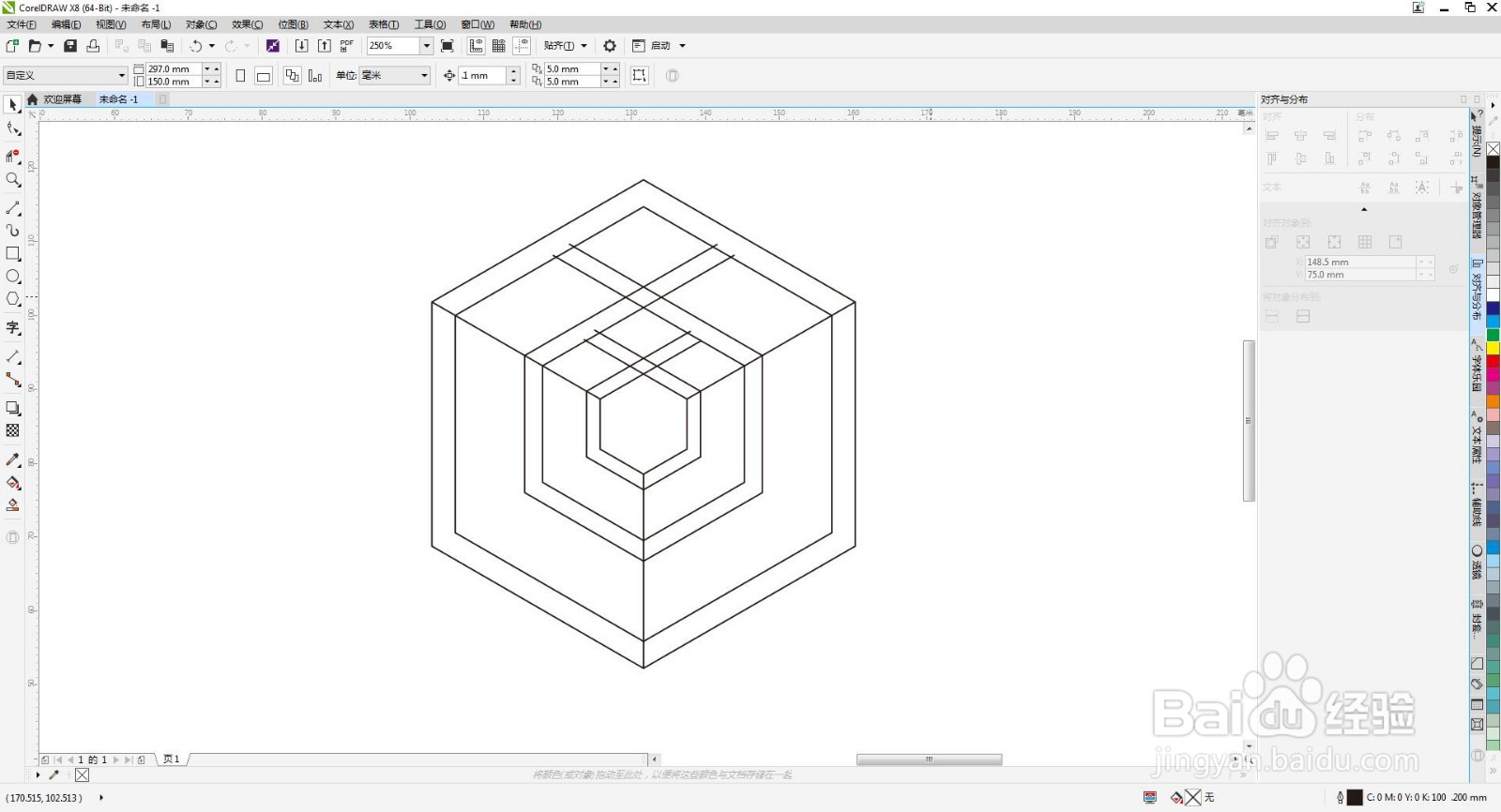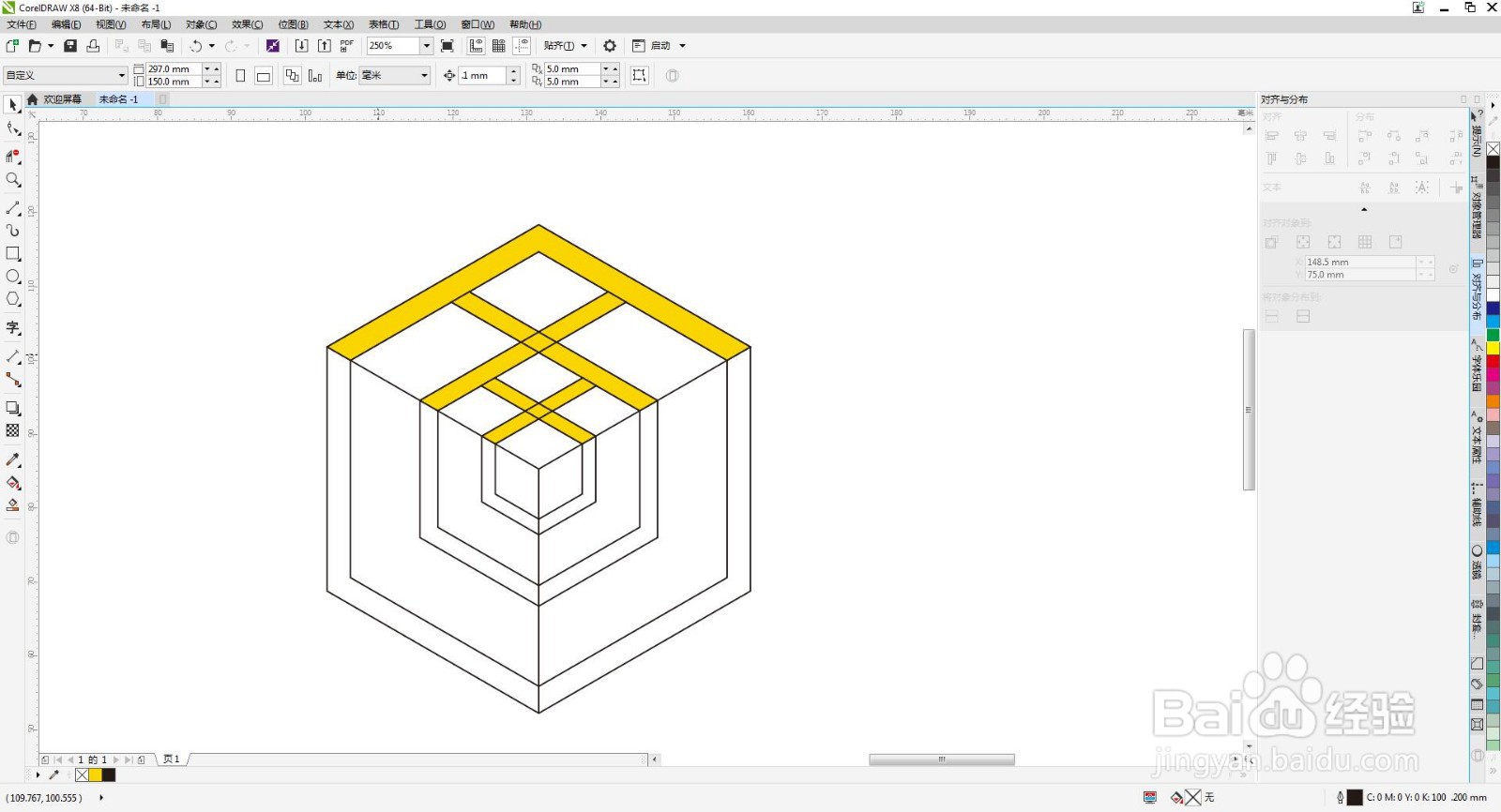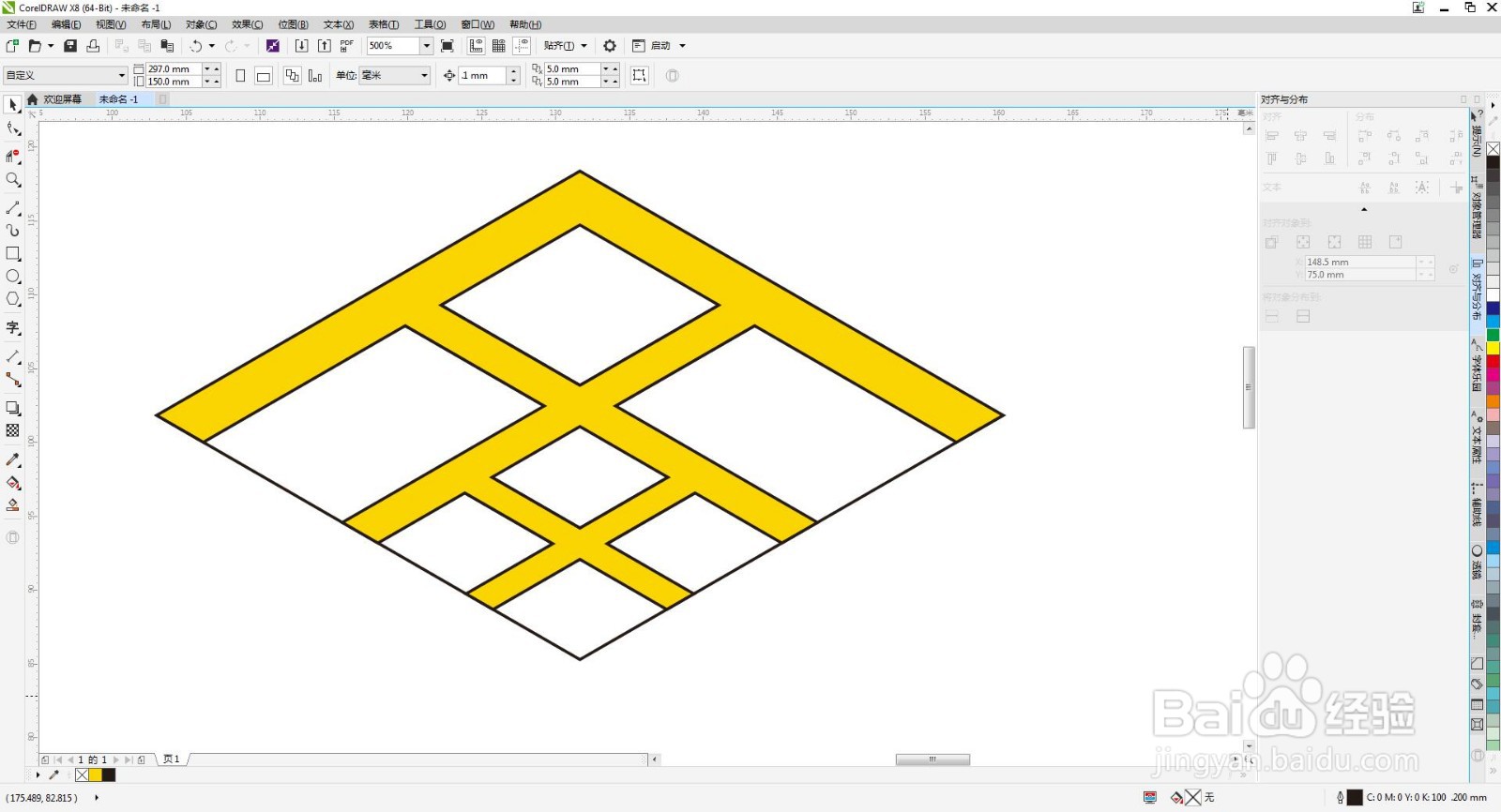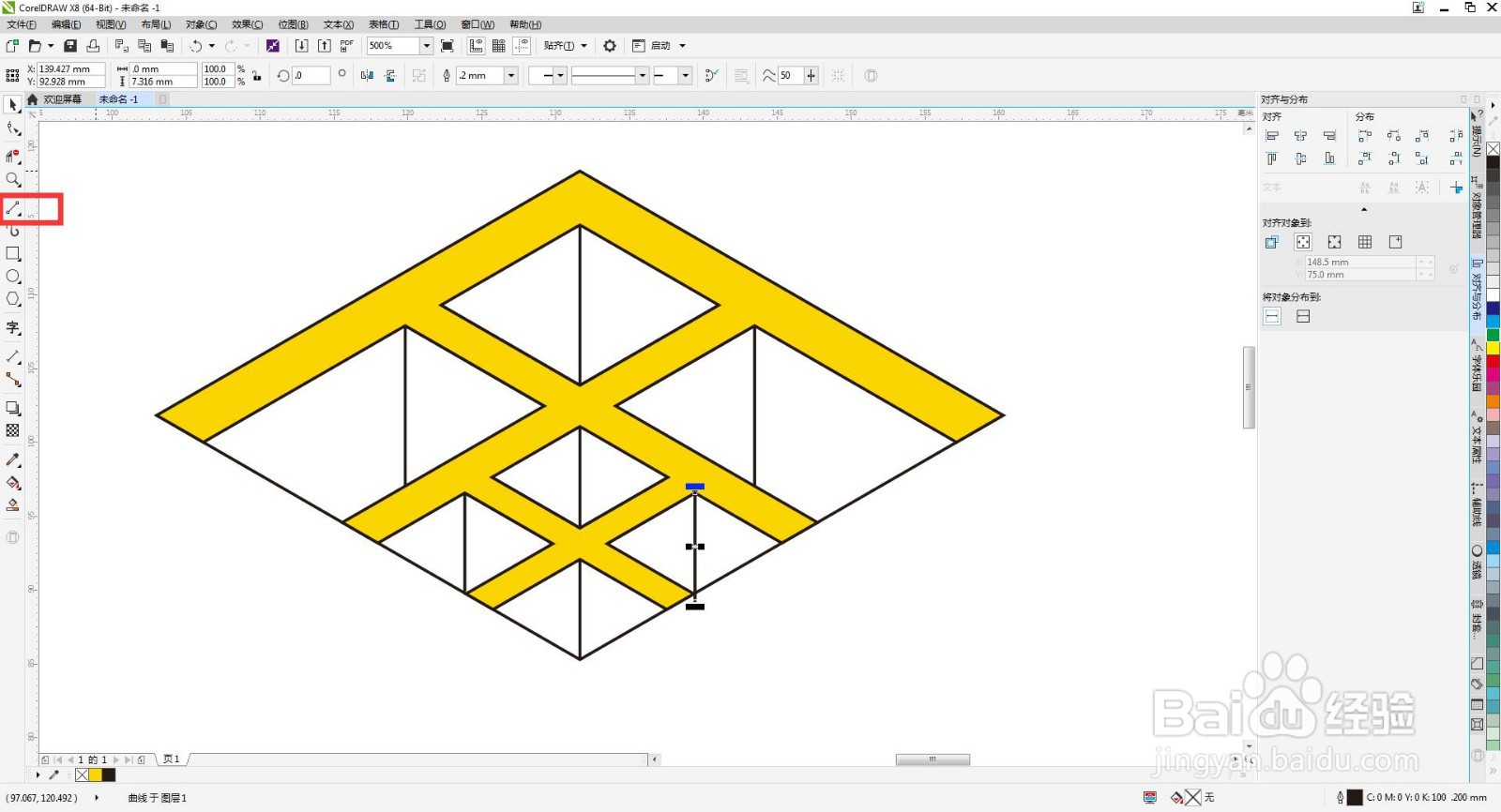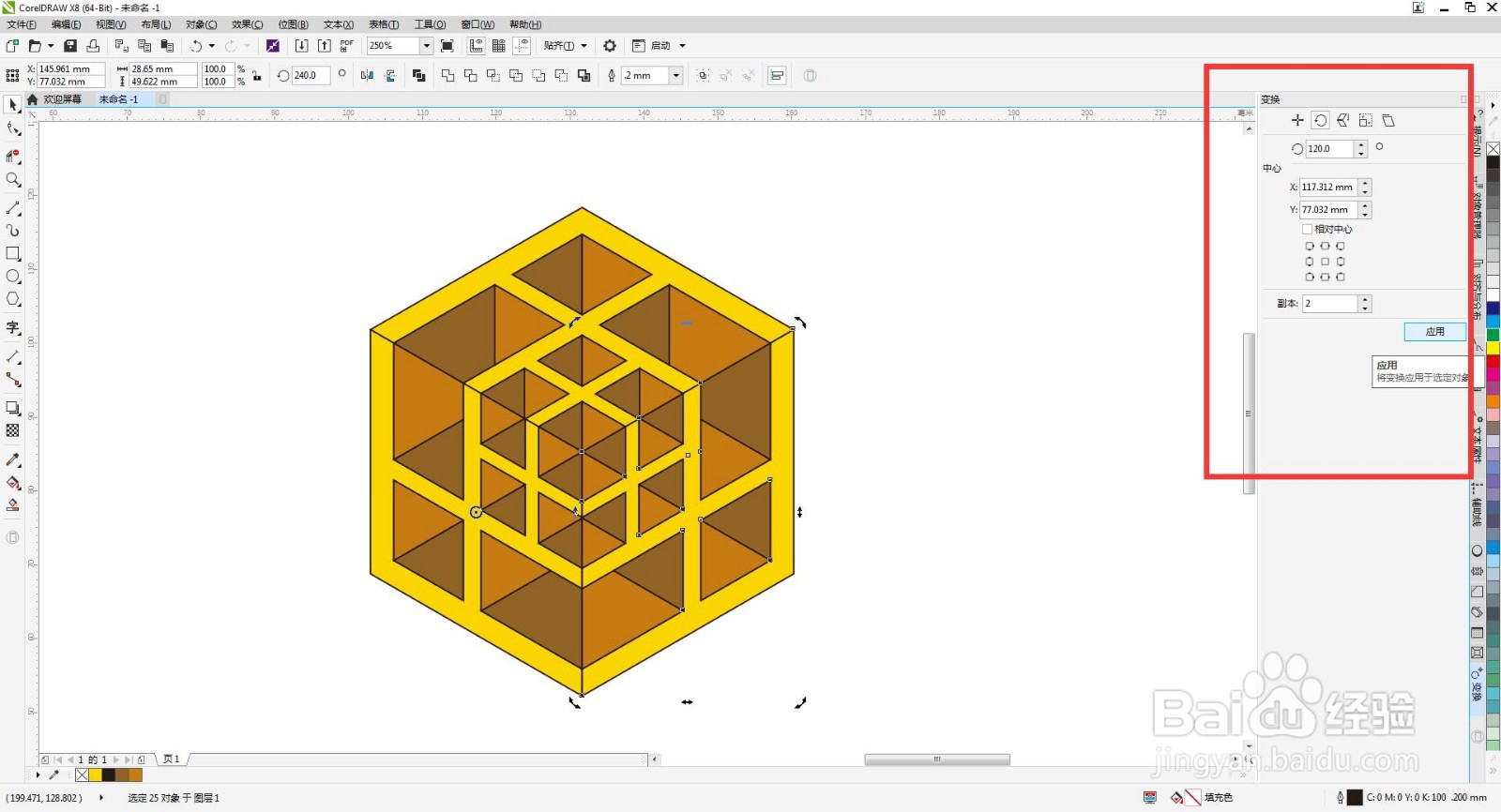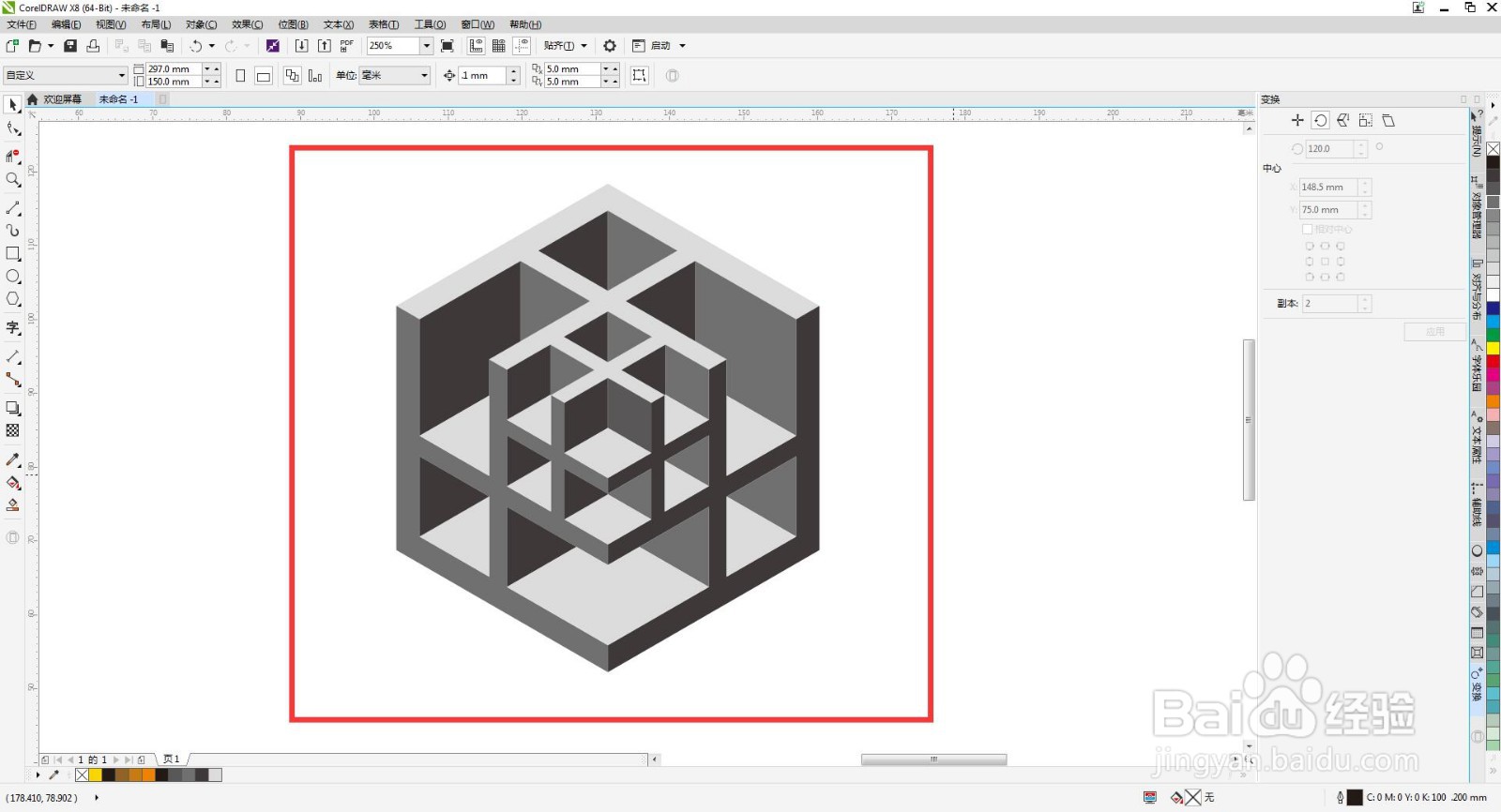cdr里怎么画立体隔层
1、 打开cdr软件,新建文档,点击多边形工具按住ctrl键绘制一个正六边形。
2、 选中六边按住shift键往里缩小复制,点击两点线工具连接左边、右边和下边的对角点到中心,再用两点线工具延长六边形的边。
3、 点击智能填充工具添加颜色,合并颜色,删除不要的部分,点击两点帧霭绎郎线工具沿竖对角线画直线,再用智能填充工具填充不同的颜色。
4、 删除不要的部分,框选所有图形,点击旋转,把旋转中心放到下面,岳蘖氽颐按alt+f7打开变换面板,调整角度为120度,副本为2,点击应用。
5、 调整统一面的颜色,合并块面,去除描边,这样立体隔层效果就做好了。
声明:本网站引用、摘录或转载内容仅供网站访问者交流或参考,不代表本站立场,如存在版权或非法内容,请联系站长删除,联系邮箱:site.kefu@qq.com。
阅读量:43
阅读量:49
阅读量:66
阅读量:38
阅读量:88